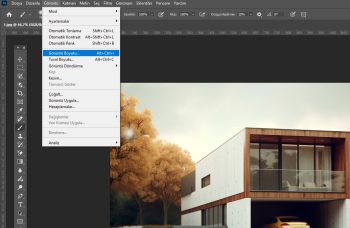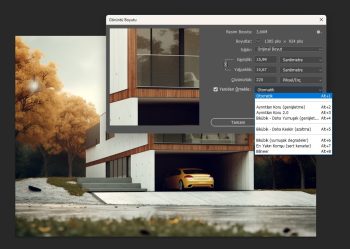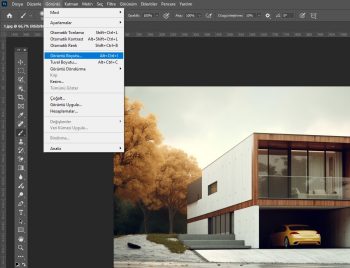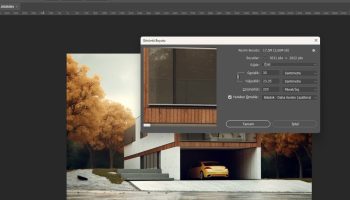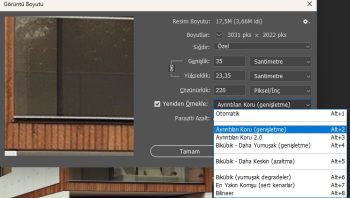Görüntülerle çalışırken, Photoshop’ta görüntü çözünürlük arttırmayı anlamak profesyonel kalitede sonuçlar elde etmek için çok önemlidir.
İster grafik tasarımcı, ister fotoğrafçı ya da sadece fotoğraflarını geliştirmek isteyen biri olun, çözünürlük arttırma konusunda uzmanlaşmak görüntülerinizin netliği ve detaylarında önemli bir fark yaratabilir.
Bu kılavuzda, projelerinizin parıldamasını sağlamak için görüntü çözünürlük arttırmayı etkili bir şekilde nasıl yöneteceğinizi ve optimize edeceğinizi inceleyeceğiz.
Photoshop, görüntü çözünürlük arttırmak, ayarlamak ve geliştirmek için güçlü araçlar sunarak kaliteden ödün vermeden görüntülerin çözünürlük arttırma işlemlerini yapmanıza, büyütmenize veya küçültmenize olanak tanır.
Çözünürlük arttırma ayarlarının inceliklerini öğrenerek, sıradan fotoğrafları öne çıkan çarpıcı görsellere dönüştürebilirsiniz. Sadece birkaç basit adımla tasarımlarınızı ve sunumlarınızı yükseltebilir, dikkat çekmelerini ve mesajınızı etkili bir şekilde iletmelerini sağlayabilirsiniz.
Photoshop’ta görüntü çözünürlüğü dünyasına dalarak size pratik ipuçları ve bilgiler sunarken bize katılın. Görüntüleri bir profesyonel gibi manipüle etmek için güven kazanacak, düzenleme sürecinizi daha sorunsuz ve daha ödüllendirici hale getireceksiniz. Görüntülerinizin tüm potansiyelini ortaya çıkarmaya hazır olun.
Görüntü Çözünürlüğü Nedir?
Görüntü çözünürlüğü, genellikle piksel cinsinden ölçülen, bir görüntünün sahip olduğu ayrıntı miktarını ifade eder. İnç veya santimetre gibi belirli bir alan içinde bulunan piksel sayısını gösterir. Daha yüksek çözünürlük daha fazla piksel anlamına gelir ve daha keskin, daha net görüntüler elde edilmesini sağlar. Yaygın çözünürlükler arasında web görüntüleri için 72 DPI (inç başına nokta) ve baskı için 300 DPI yer alır ve yüksek kaliteli çıktı sağlar.
Çözünürlük, görüntülerin farklı cihazlarda ve ortamlarda nasıl görüneceğini belirlemede çok önemli bir rol oynar. Örneğin, düşük çözünürlüklü bir görüntü büyütüldüğünde pikselli görünebilirken, yüksek çözünürlüklü bir görüntü netliğini korur.
Görüntü çözünürlüğünü anlamak fotoğrafçılar, grafik tasarımcılar ve görsel medya ile çalışan herkes için çok önemlidir, çünkü çalışmalarının kalitesini ve profesyonelliğini doğrudan etkiler. Photoshop gibi uygulamalarda görüntü çözünürlüğünü ayarlamak, hem dijital hem de basılı görüntüler için istenen görsel etkiyi elde etmenin anahtarıdır.
Photoshop’ta Bir Görüntü Nasıl Büyütülür?
Photoshop’ta bir görüntüyü büyütmek, kaliteyi korurken görsellerinizi dönüştürebilir, bu da onu tasarımcılar, fotoğrafçılar ve yüksek çözünürlüklü grafiklere ihtiyaç duyan herkes için vazgeçilmez kılar. İster baskı için görsel hazırlıyor olun ister bir proje için daha büyük bir versiyona ihtiyaç duyuyor olun, Photoshop görsellerinizi etkili bir şekilde büyütmenize yardımcı olacak güçlü araçlar sunar.
Bu kılavuz, “Görüntü Boyutu” ve gelişmiş yeniden örnekleme teknikleri gibi özellikleri kullanarak görüntülerinizi ayrıntıları koruyarak büyütme adımlarında size yol gösterecektir. Sadece birkaç tıklama ile çalışmalarınızı yükselten çarpıcı sonuçlar elde edebilirsiniz. Photoshop’ta kaliteden ödün vermeden görsellerinizi nasıl büyütebileceğinizi keşfedelim.
Step 1 – İlk olarak, yükseltmek istediğiniz Görüntüyü Photoshop’ta açın. Ardından, “Görüntü” menüsüne gidin ve “Görüntü Boyutu “nu seçin.
Step 2 – Görüntülenen “Görüntü Boyutu” iletişim kutusunda, “Görüntüyü Yeniden Örnekle” seçeneğini işaretlediğinizden emin olun. Ardından, açılır menüden bir enterpolasyon yöntemi seçin. “Bicubic Sharper” ya da “Bicubic Smoother” kullanmanızı öneririz..”
Step 3 – Bir enterpolasyon yöntemi seçtikten sonra, Görüntünüz için istediğiniz genişlik ve yüksekliği uygun alanlara girin. Son olarak, değişikliklerinizi onaylamak için “Tamam “a tıklayın.
Ve hepsi bu kadar! Bu adımları izledikten sonra, Resminiz önemli ölçüde daha yüksek kalitede büyütülmüş olmalıdır.
Photoshop’ta JPEG üzerinde Süper Çözünürlük Kullanma
Adobe Photoshop’ta JPEG görüntülerde Süper Çözünürlük kullanmak, görüntü kalitenizi önemli ölçüde artırabilecek basit bir işlemdir. JPEG dosyanızı Photoshop’ta açarak başlayın, ardından “Filtre” menüsüne gidin ve “Camera Raw Filtresi “ni seçin. Camera Raw’a girdikten sonra görüntüye sağ tıklayın ve “Geliştir “i seçin. Bu, Süper Çözünürlük seçeneğini getirecektir.
”Süper Çözünürlük” kutusunu işaretleyin ve “Geliştir “e tıklayın. Photoshop görüntüyü analiz edecek ve ayrıntıları ve netliği koruyarak daha yüksek çözünürlüklü bir sürüm oluşturacaktır. Bu özellik JPEG’leri kalite kaybı olmadan büyütmek için mükemmeldir ve görsellerini zahmetsizce yükseltmek isteyen fotoğrafçılar ve tasarımcılar için vazgeçilmez bir araçtır. Sadece birkaç tıklama ile çarpıcı sonuçların keyfini çıkarın!
Step 1 – Photoshop’u başlatarak ve yükseltmek istediğiniz JPEG dosyasını açarak başlayın.
Step 2 – Katmanlar panelinde görüntü katmanına sağ tıklayın ve ardından Akıllı Nesneye Dönüştür’ü seçin. Bu adım tahribatsız düzenlemeye olanak tanır.
Step 3 – Filtre > Camera Raw Filtresi’ne gidin. Camera Raw arayüzünde görüntüye sağ tıklayın ve Geliştir’i seçin. Süper Çözünürlük kutusunu işaretleyin ve Geliştir’e tıklayın.
Step 4 – İşlem tamamlandığında, uygun formatı seçtiğinizden emin olmak için Dosya > Farklı Kaydet’i seçerek yeni geliştirilmiş JPEG’inizi kaydedin.
Görüntü Çözünürlük arttırmanın Önemi
Görüntü çözünürlüğünü yükseltmek, özellikle daha büyük formatlarda görsel kaliteyi korumak için çok önemlidir. Bir görüntüyü uygun şekilde yükseltmeden büyüttüğünüzde, genellikle pikselleşir ve daha fazla netliğe ihtiyaç duyar. Yükseltme, orijinal fotoğrafın keskinliğini ve ayrıntılarını korumaya yardımcı olarak büyütüldüğünde bile profesyonel ve net görünmesini sağlar.
Bu işlem özellikle yüksek kaliteli posterler, afişler ve diğer büyük ölçekli görsellerin basılması için önemlidir. Ayrıca, iyileştirilmiş çözünürlük genel görüntüleme deneyimini geliştirerek görüntüleri daha çekici ve ilgi çekici hale getirir. İster kişisel projeler ister profesyonel işler için olsun, görüntü çözünürlüğünü yükseltmek görsellerinizin kusursuz netlik ve ayrıntılarla öne çıkmasını sağlar.
Photoshop’ta Görüntü Çözünürlüğü Nasıl Kontrol Edilir
Photoshop’ta görüntü çözünürlüğünü kontrol etmek, projeleriniz için en iyi kaliteyle başlamanızı sağlayan basit bir işlemdir. İlk olarak, görüntünüzü Photoshop’ta açın. Üst menüye gidin ve Görüntü > Görüntü Boyutu’nu seçin. Görüntü Boyutu iletişim kutusunda, çözünürlüğün inç başına piksel (PPI) olarak görüntülendiğini göreceksiniz.
Bu ölçüm görüntünün ayrıntılarını ve kalitesini gösterir. Baskı için 300 PPI çözünürlük idealdir, web kullanımı için ise 72 PPI genellikle yeterlidir. Görüntü boyutunu değiştirmeden yalnızca çözünürlüğü kontrol etmek istiyorsanız Görüntüyü Yeniden Örnekle seçeneğinin işaretli olmadığından emin olun. Bu hızlı kontrol, özel ihtiyaçlarınız için istediğiniz kaliteyi korumanıza yardımcı olur.
Step 1 – Photoshop’u başlatın ve Dosya > Aç’ı seçerek kontrol etmek istediğiniz görüntüyü açın.
Step 2 – Üst menüye gidin ve Görüntü’ye tıklayın, ardından açılır menüden Görüntü Boyutu’nu seçin.
Step 3 – Görüntü Boyutu iletişim kutusunda, görüntünün PPI (inç başına piksel) değerini gösteren Çözünürlük alanına bakın.
Step 4 – Gerekirse çözünürlük ayarlarını yapın. Baskı için 300 PPI’ı hedefleyin; web kullanımı için genellikle 72 PPI yeterlidir. Yalnızca çözünürlüğü kontrol ediyorsanız Görüntüyü Yeniden Örnekle seçeneğinin işaretli olmadığından emin olun.
Görüntü Büyütme ve Çözünürlük Yükseltme Arasındaki Fark
Görüntülerle çalışırken, görüntü büyütme ile çözünürlük yükseltme arasındaki farkı anlamak en iyi kaliteyi elde etmek için çok önemlidir. Her iki işlem de bir görüntünün daha büyük görünmesini amaçlasa da, farklı yöntemler kullanırlar ve görüntü kalitesi üzerinde farklı etkileri vardır.
- Görüntü Büyütme
Görüntü büyütme, bir görüntünün boyutlarını basitçe artırarak daha büyük bir fiziksel boyut elde etmek anlamına gelir. Bu işlem görüntünün kalitesini artırmak zorunda değildir; bunun yerine, orijinal görüntünün daha fazla ayrıntıya ihtiyacı varsa pikselleşmeye veya bulanıklığa yol açabilir.
- Çözünürlük Yükseltme
Öte yandan çözünürlük yükseltme, bir görüntüyü büyütürken kalitesini iyileştirmek için piksel sayısını artırmayı içerir. Bu yöntem, pikselleri enterpole etmek için gelişmiş algoritmalar kullanır, daha pürüzsüz ve keskin bir görünüm oluşturur ve genellikle basit büyütmeye kıyasla daha fazla ayrıntıyı korur.
Görüntü Çözünürlüğünü Yükseltmenin Faydaları
Görüntü çözünürlüğü, görsellerin kalitesi ve netliğinde çok önemli bir rol oynar. Daha yüksek çözünürlüklü görüntüler netliği artırarak ayrıntıların keskin ve canlı olmasını sağlar, böylece hem dijital hem de basılı medya için mükemmel hale gelir. Gelişmiş çözünürlük sayesinde, kaliteden ödün vermeden hassas ayarlamalar yapmanıza olanak tanıyan daha fazla düzenleme esnekliği elde edersiniz.
Ayrıca, yüksek çözünürlüklü görseller daha profesyonel bir görünüm sunarak çalışmanızın genel etkisini artırır. İster web siteleri, ister pazarlama materyalleri veya portföyler için olsun, görüntü çözünürlüğünün faydalarını anlamak, öne çıkan çarpıcı görseller oluşturmak isteyen herkes için çok önemlidir.
- Geliştirilmiş Netlik: Daha yüksek görüntü çözünürlüğü daha keskin, daha net görüntüler sağlayarak ayrıntıları daha belirgin ve görsel olarak çekici hale getirir.
- Daha İyi Baskı Kalitesi: Yüksek çözünürlüklü görüntüler basılı medya için çok önemlidir ve görüntülerin büyütüldüğünde net ve canlı kalmasını sağlar.
- Geliştirilmiş Düzenleme Esnekliği: Yüksek çözünürlüklü görüntüler düzenleme için daha fazla piksel sağlayarak kalite kaybı olmadan daha iyi manipülasyon ve ayarlamalara olanak tanır.
- Profesyonel Sunum: İster web siteleri, ister portföyler veya pazarlama materyalleri için olsun, yüksek kaliteli görüntüler çalışmanızın genel profesyonelliğini artırır.
- Çok Yönlülük: Daha yüksek çözünürlük, görüntülerin kaliteden ödün vermeden sosyal medyadan büyük ölçekli baskılara kadar çeşitli platform ve formatlarda kullanılmasına olanak tanır.
- Geleceğe Hazırlama: Yüksek çözünürlüklü görüntülerin kullanılması, gelişen ekran teknolojilerine ve gereksinimlerine uyum sağlayabildikleri için kullanımda uzun ömürlülük sağlar.
Görüntü Çözünürlük Artırmak için İpuçları
Yüksek Kaliteli Kaynaklar Kullanın: Mevcut en yüksek kaliteli görüntüyle başlayın. Orijinal ne kadar iyi olursa, yükseltme sırasında o kadar iyi sonuçlar elde edilir.
- Photoshop’un Süper Çözünürlüğünü Kullanın: Görüntü kalitesini büyütürken etkili bir şekilde artırmak için Adobe Photoshop’taki Süper Çözünürlük özelliğini kullanın.
- Görüntü Yeniden Örnekleme Uygula: Pikselleşmeyi en aza indirmek ve büyütme sırasında kaliteyi korumak için doğru yeniden örnekleme yöntemini (Bicubic Smoother gibi) seçin.
- Görüntü Boyutunu Kademeli Olarak Ayarlama: Ayrıntıları korumak ve bozulmayı önlemek için görüntü çözünürlüğünü tek seferde artırmak yerine küçük artışlarla artırın.
- Yükseltmeden Sonra Keskinleştirme: Çözünürlüğü artırdıktan sonra, görüntüdeki netliği ve ayrıntıları artırmak için hafif bir keskinleştirme efekti uygulayın.
- Vektör Grafiklerini Düşünün: Logolar veya illüstrasyonlar için raster görüntüler yerine vektör grafikleri kullanın, çünkü bunlar kalite kaybı olmadan sonsuza kadar ölçeklendirilebilir.
Bu ipuçlarını takip ederek, yüksek kaliteli görünümü korurken görüntü çözünürlüğünüzü etkili bir şekilde artırabilirsiniz.
Bir Görüntünün Boyutunu Küçültmek için Photoshop Nasıl Kullanılır?
Photoshop’ta görüntülerin boyutunu küçültmek, dijital görsellerle çalışan herkes için temel bir beceridir. İster görüntüleri web’e yüklemek için hazırlıyor, ister daha hızlı yükleme süreleri için optimize ediyor veya belirli boyut kısıtlamalarına uymalarını sağlıyor olun, Photoshop bu hedeflere verimli bir şekilde ulaşmanıza yardımcı olacak güçlü araçlar sunar.
Bu kılavuzda, Photoshop’un güçlü özelliklerini kullanarak görüntü boyutunu en aza indirmek için adım adım teknikleri keşfedeceğiz. Boyutları yeniden boyutlandırmaktan dosya formatlarını ayarlamaya ve sıkıştırma ayarlarını optimize etmeye kadar, bu yöntemlerde ustalaşmak iş akışınızı ve dijital içeriğinizin performansını önemli ölçüde artırabilir.
Kaliteden ödün vermeden görüntü boyutlarını etkili bir şekilde nasıl küçülteceğinizi öğrenmek için takip edin, görsellerinizin harika görünmesini sağlarken çeşitli platformlarda optimum yükleme hızlarını koruyun.
Step 1 – Photoshop’u açın ve Dosya > Aç’a gidin. Bir resim seçin.
Step 2 – Görüntü > Görüntü Boyutu’na gidin. Görüntü Boyutu başlıklı bir diyalog penceresi görüntülenecektir.
Step 3 – Boşlukları yeni piksel ölçümleri, belge boyutu veya çözünürlük ile doldurun.
Step 4 – Tamam düğmesine basmadan önce bir yeniden örnekleme yaklaşımı seçin. Ayrıntıları koruyu seçin.
Step 5 – Değişiklikleri kabul etmek için Tamam’a tıklayın.
Adobe’nin destek sayfasını da inceleyebilirsiniz.
Bu yazılar da ilgini çekebilir;
Photoshopta Arka Planı Kaldırmanın 4 Yolu
Photoshop Öğrenme Kılavuzu [61 Günlük uygulama]
Photoshop Nedir, Photoshop Nasıl Yapılır? Nerede Kullanılır? 15 örnek
Photoshop’ta Fotoğraflarınıza Dosya Bilgisi, İletişim ve Telif Hakkı Yazmanın 3 Adımı
2008’den beri pazarlama dalında çalışıyorum. 2014’ten beri markamuduru.com’da yazıyorum. İnanıyorum ki markalaşma adına ülkemizde inanılmaz bir potansiyel var ve markalaşmak ülkemizi fersah fersah ileri götürecek. Kendini yetiştirmiş marka müdürlerine de bu yüzden çokça ihtiyaç var. Ben de öğrendiklerimi, araştırdıklarımı, bildiklerimi burada paylaşıyorum. Daha fazla bilgi için Hakkımda sayfasını inceleyebilirsiniz.